时间:2018-11-30 11:18:58
作者:wenjun
来源:u老九
1. 扫描二维码随时看资讯
2. 请使用手机浏览器访问:
http://m.xitongzhijia.net/article/142542.html
手机查看
评论
如何使用360快剪辑录制视频?360快剪辑是一个视频剪辑软件,用户可以使用其对视频进行剪辑优化。360快剪辑也可以录制视频,具体该怎么录制呢?下面就是360快剪辑录制视频的图文教程,一起了解一下。
1、将360快剪辑打开,然后点击“网络视频”,搜索需要录制的视频。

2、点击界面右上角的“录制小视频”。
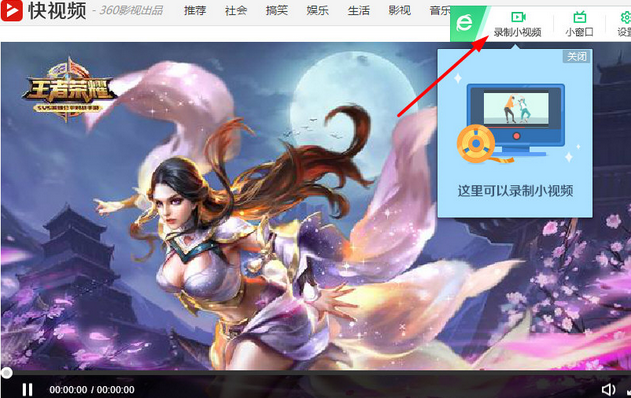
3、在录制页面,如下图,点击页面上的红圈圈就开始录制了,录制完再点击红色圈圈进入编辑页面。


4、然后就可以对小视频进行设置,添加字幕、马赛克等,最后点击完成即可。

上面就是360快剪辑录制视频的图文教程,大家学会了吗?更多相关教程,请继续关注u老九。
发表评论
共0条
评论就这些咯,让大家也知道你的独特见解
立即评论以上留言仅代表用户个人观点,不代表u老九立场